本次实验的服务器系统 :Linux Redhat 6.5
实验需求的安装的软件: tftp-server/dhcp/ftp system-config-kickstart
实验目标:部署PEX远程安装服务 、并实现KIckstart无人值守安装
1:安装配置 tftp-server 服务
(TFTP服务器是一个多线程TFTP服务器,允许任何数量的客户端连接同时进行。)
# yum -y install tftp-server //安装tftp-server
# vi /etc/xinetd.d/tftp //编辑tftp配置文件
server_args = -s /var/lib/tftpboot -c (指定存储路径 -c:允许上传)
disable = no (开启tftp)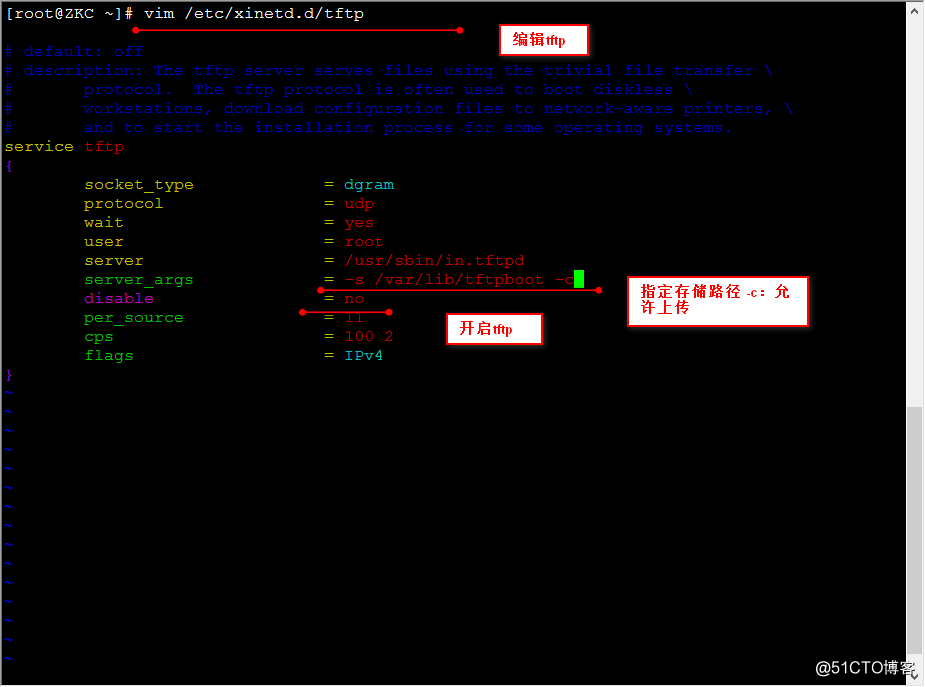
2:安装配置DHCP服务
# yum -y install dhcp //安装dhcp
# cp /usr/share/doc/dhcp-4.1.1/dhcpd.conf.sample /etc/dhcp/dhcpd.conf
//将dhcp配置文件模版 复制覆盖到dhcp下面的配置文件
# vi /etc/dhcp/dhcpd.conf //编辑dhcp.conf
ddns-update-style none; //去#号 支持DNS动态更新,一般选择关闭//
......................................省略
next-server 192.168.100.101; //指定TFTP服务器地址//
filename "/pxelinux.0"; //引导文件TFTP上的位置//
subnet 192.168.100.0 netmask 255.255.255.0 {
range 192.168.100.150 192.168.100.200;
option routers 192.168.100.101;
}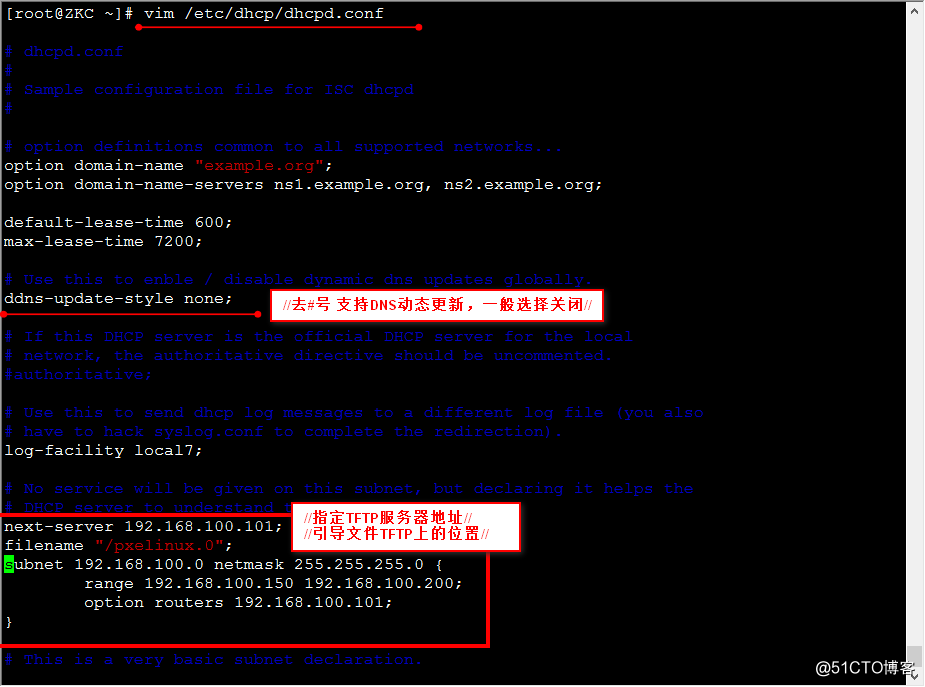
3:安装vsftpd
# yum install vsftpd -y //安装vsftpd
# mount /dev/cdrom /var/ftp/pub //把cdrom 挂载到pub
4:复制网络启动所需要文件到tftp服务器的根目录下
# yum -y instll syslinux //安装引导加载程序//
# cp /usr/share/syslinux/pxelinux.0 /var/lib/tftpboot/ //复制pxelinux.0 到/var/lib/tftpboot
# mkdir /var/lib/tftpboot/pxelinux.cfg //新建目录pxelinux.cfg
# cp /mnt/isolinux/isolinux.cfg /var/lib/tftpboot/pxelinux.cfg/default //复制安装菜单
# cp /mnt/images/pxeboot/initrd.img /var/lib/tftpboot //复制linux引导加载模块//
# cp /mnt/images/pxeboot/vmlinuz /var/lib/tftpboot/ //复制压缩内核//
# cp /mnt/isolinux/vesamenu.c32 /var/lib/tftpboot //复制图形化安装菜单
5:启动所有服务器
# service dhcpd restart
# service vsftpd restart
# service xinetd start
# chkconfig --level 35 xinetd on 设置开机自启动
# chkconfig --level 35 tftp on
# service iptables stop //关闭防火墙
# setenforce 0 (不关闭没法下载TFTP中的引导程序)
6:新建一个虚拟机 测试PXE
如图设置 然后开启 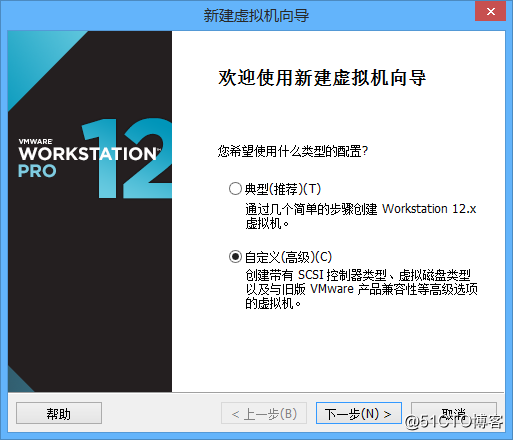
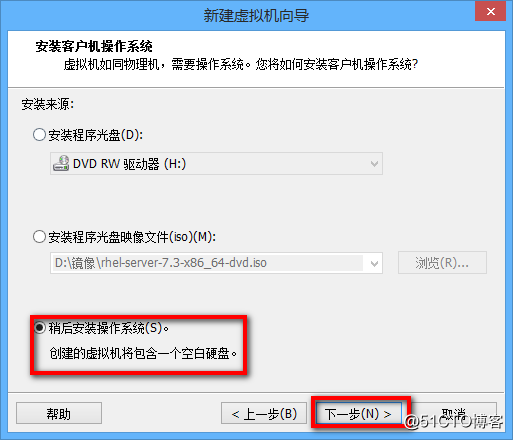
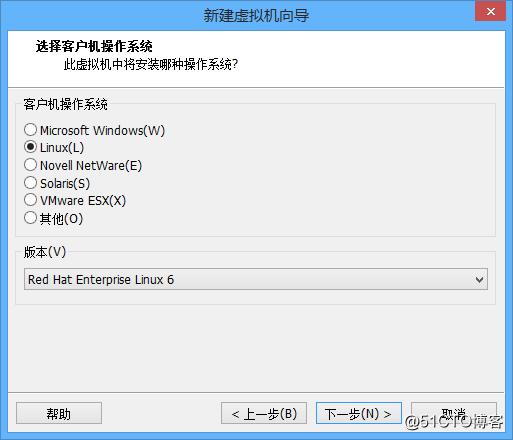
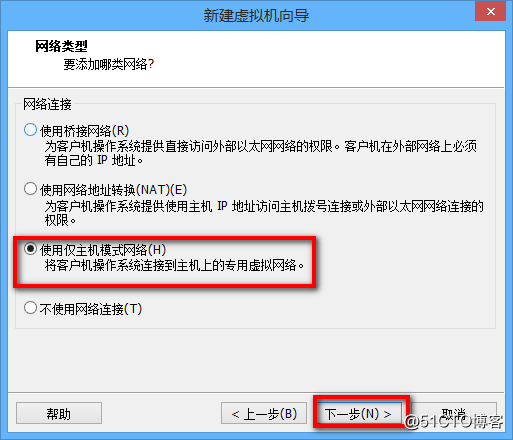
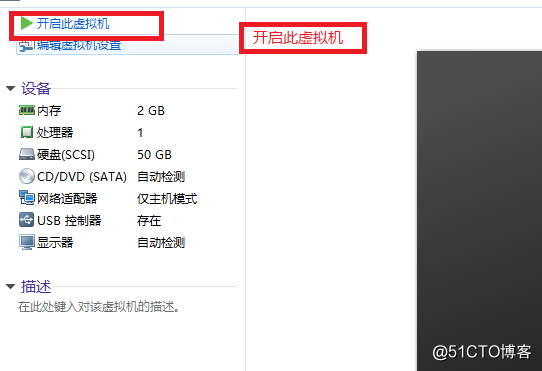
7:安装过程中有个引导界面 (按下面选择 其他全部OK就行)
选择 URL
输入 ftp://192.168.100.101/pub
按linux安装步骤
安装成功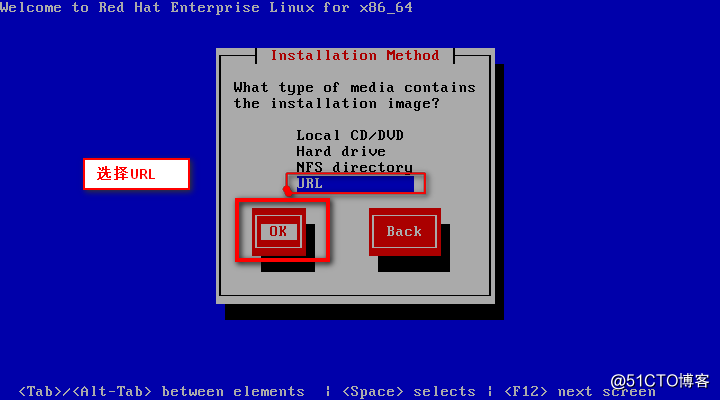
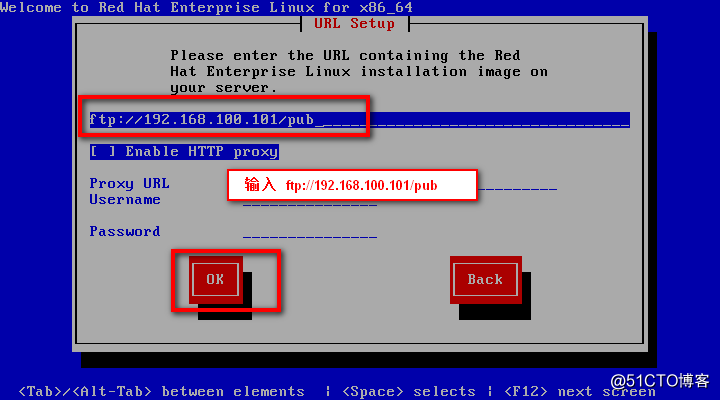
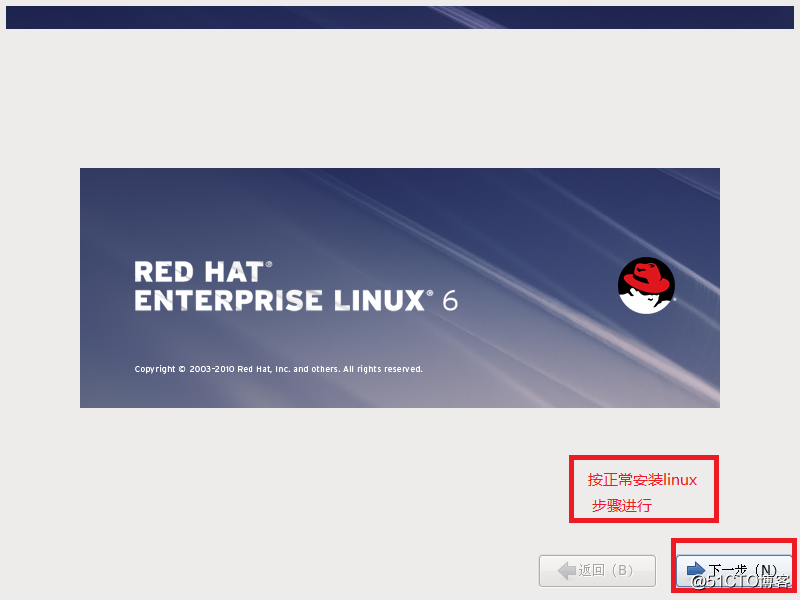
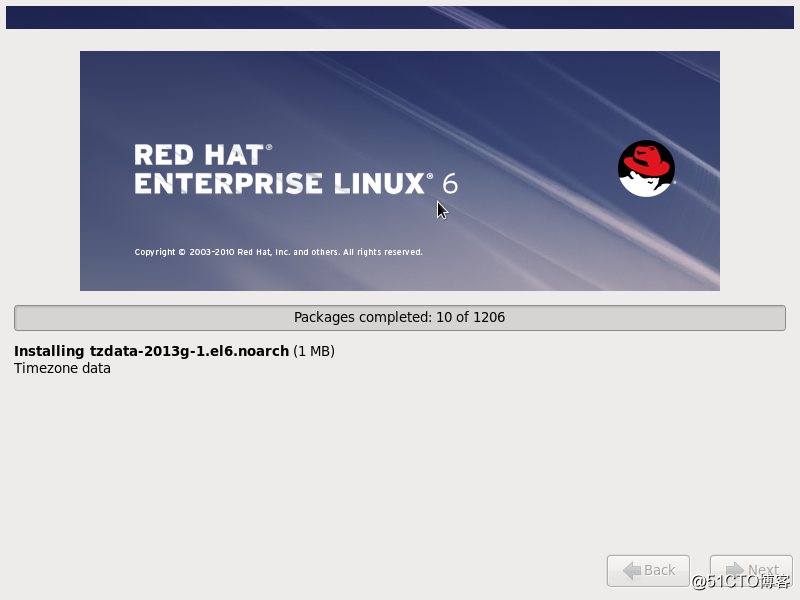
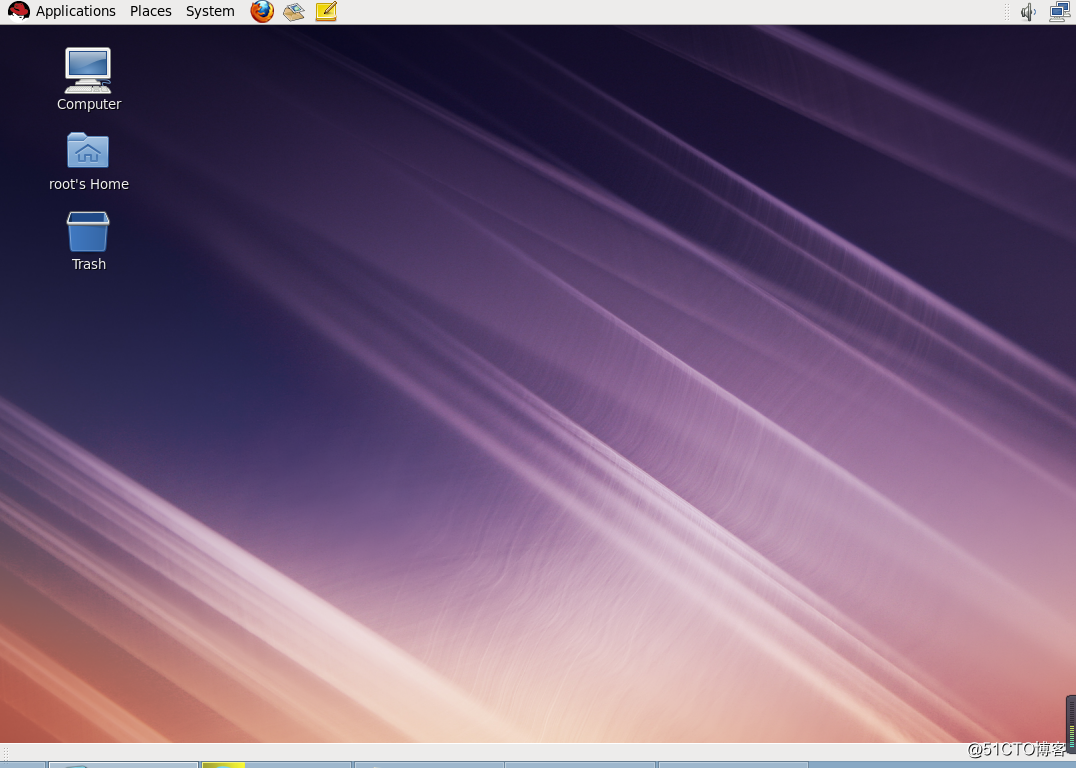
8:实现kickstart无人值守安装
#yum -y install system-config-kickstart //安装system-config-kickstart
然后在服务器上图形化界面打开kickstart工具
图形界面 应用程序 打开kickstart进行配置
基本配置: 根口令 :密码
安装方法:FTP服务器:192.168.100.101 FTP目录: pub
分区信息:添加 / 20000 交换(swap)4096 /boot 200 /home10000
网络配置:添加网络设备 eth0 DHCP
防火墙配置: 禁用
软件包选择:桌面
安装后脚本:/bin/bash
点击文件 保存 (默认保存在/root/ks.cfg中)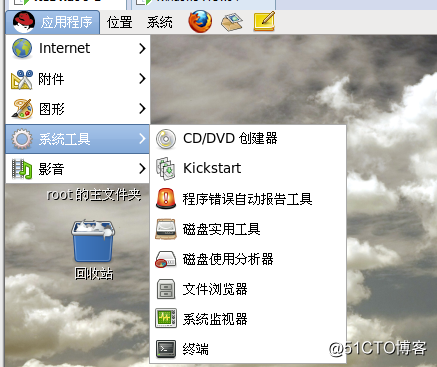
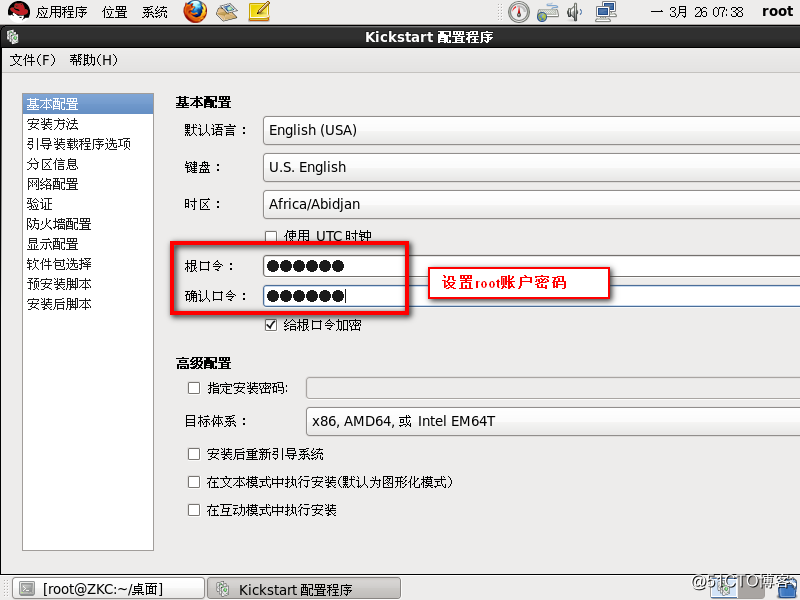
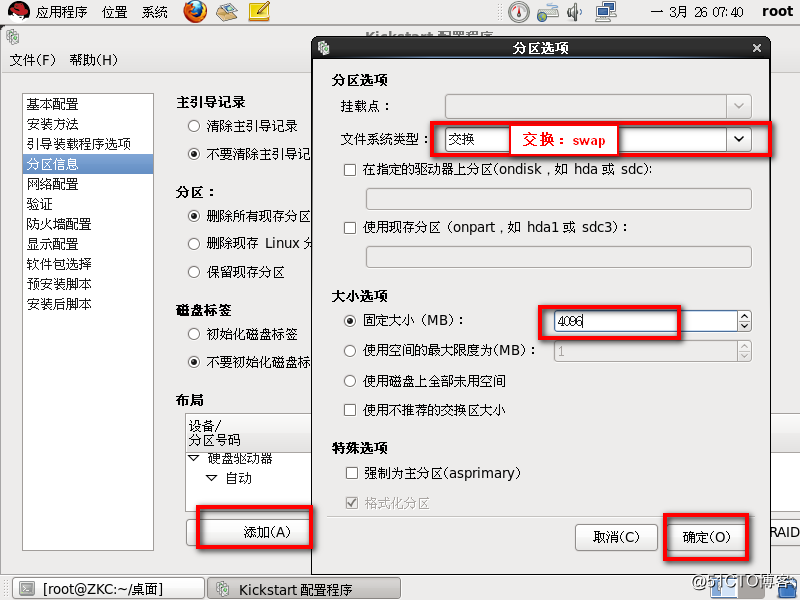
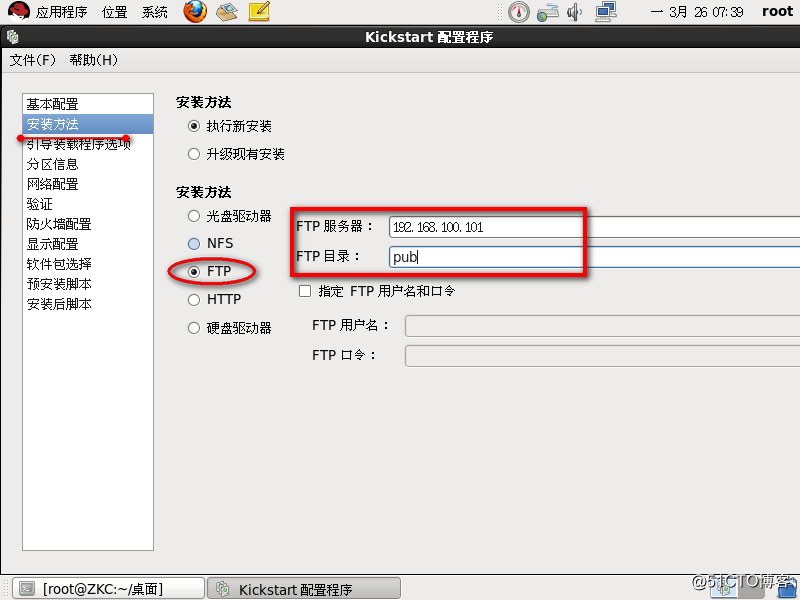
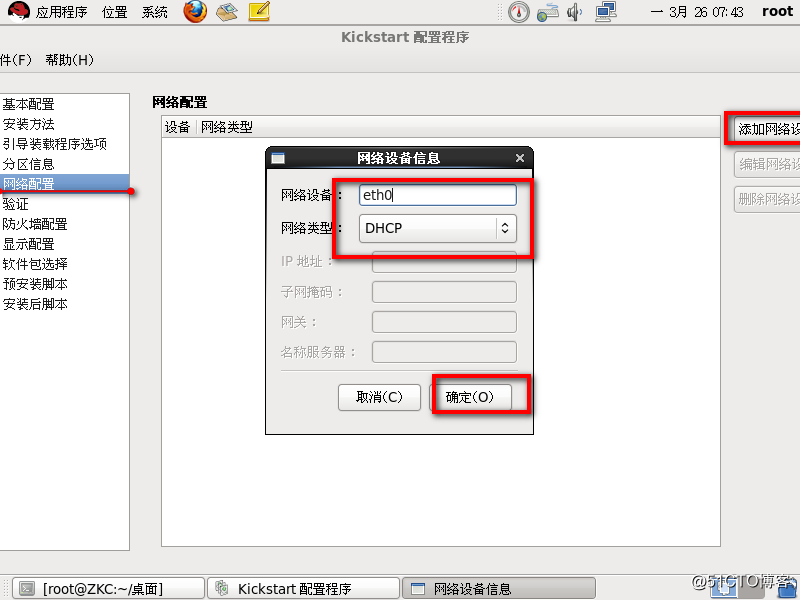
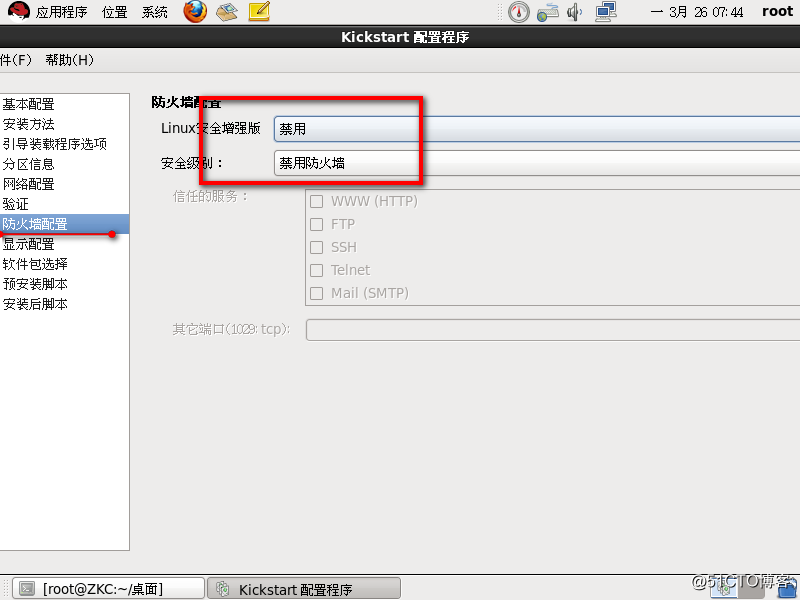
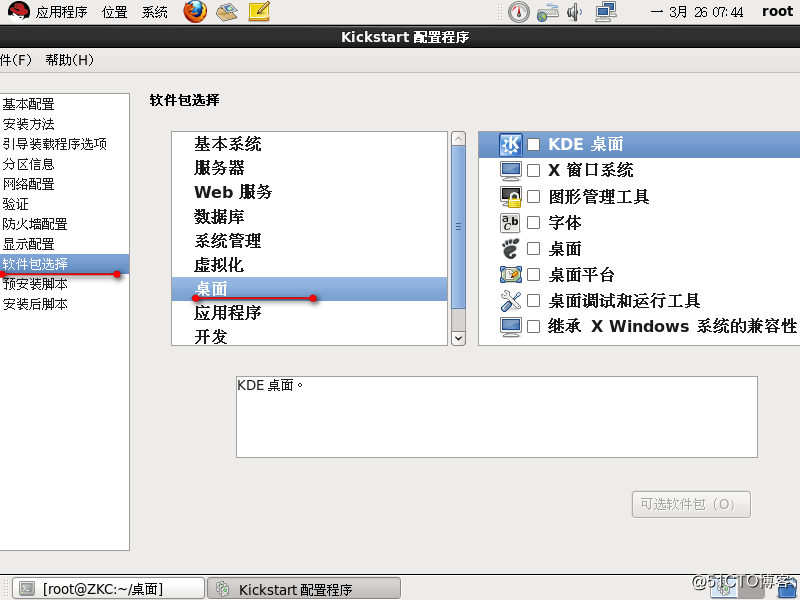
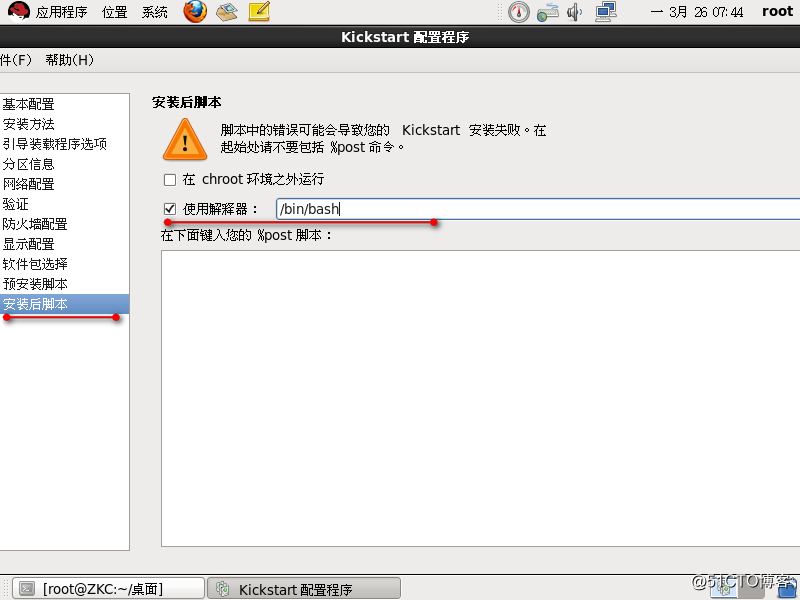
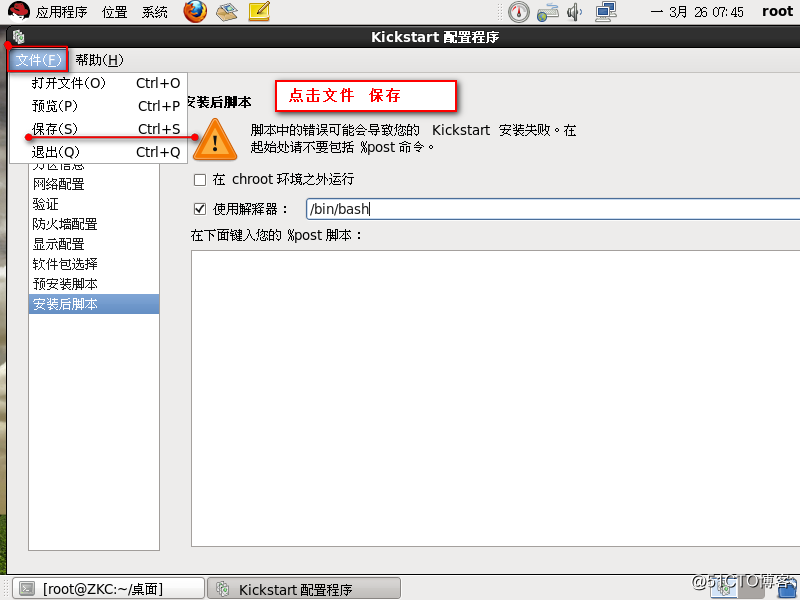
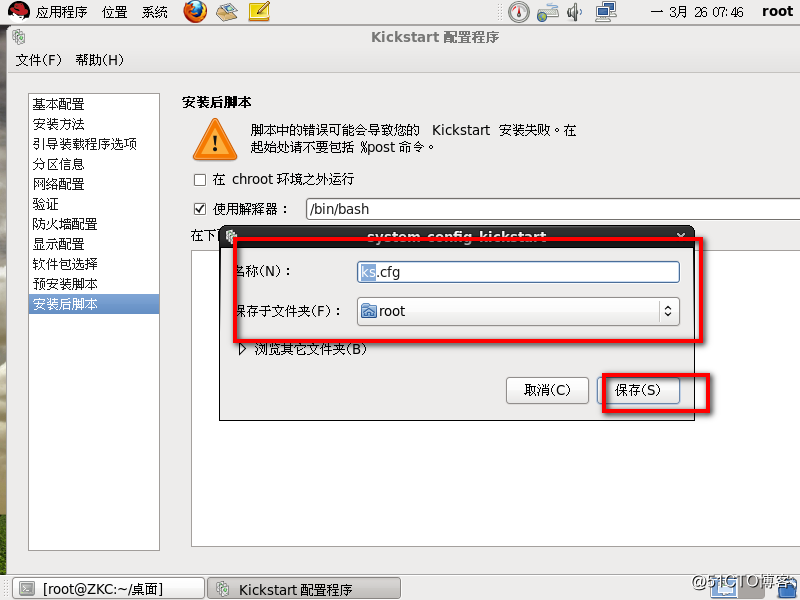
9:# mkdir /var/ftp/rhel6 //在/var/ftp下 创建目录rhle6
# cp /root/ks.cfg /var/ftp/rhel6/ //复制ks.cfg 到rhle6目录下
# vi /var/lib/tftpboot/pxelinux.cfg/default //编辑default
default vesamenu.c32
prompt 0 :表示不等待
timeout 1 : 延迟为1
…………省略
append ks=ftp://192.168.100.102/rhel6/ks.cfg initrd=initrd.img
//指定ks应答文件的URL路径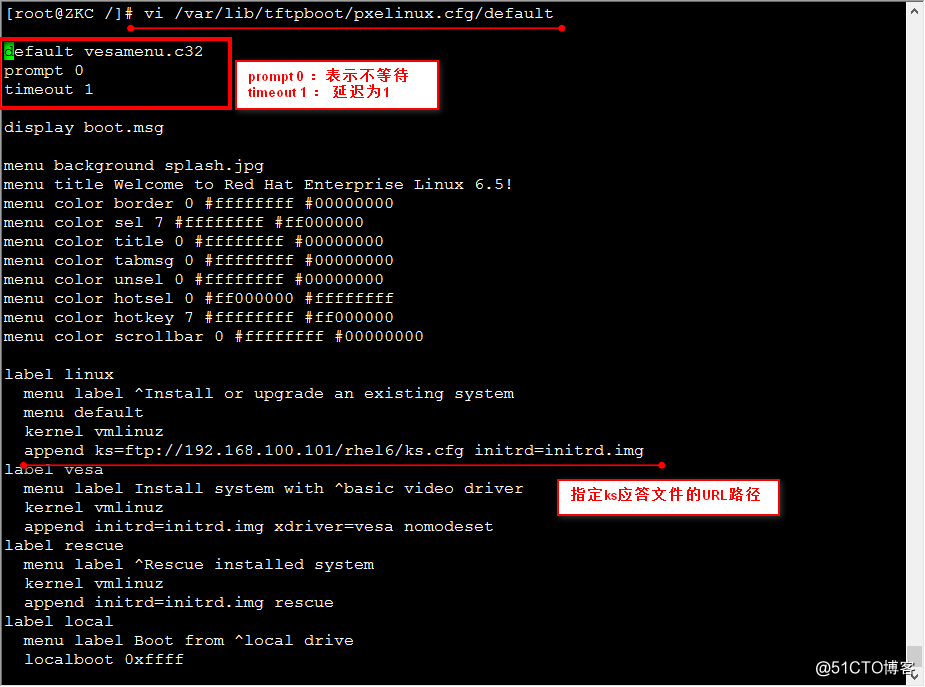
10:同上新建一个虚拟机 开启
配置 桌面
重启 安装成功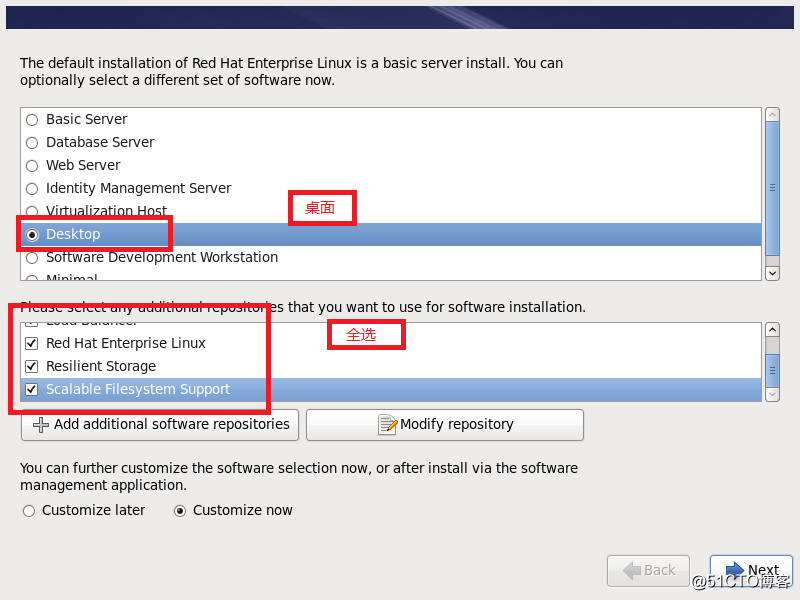
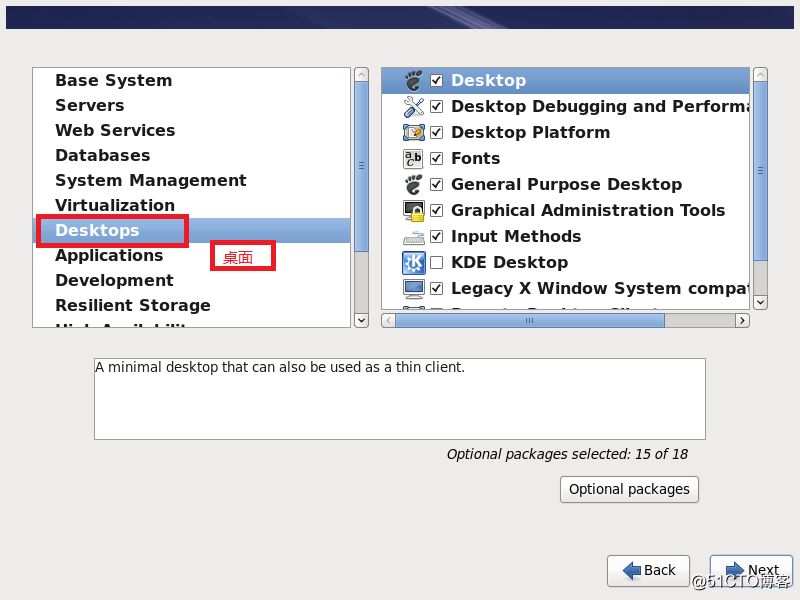
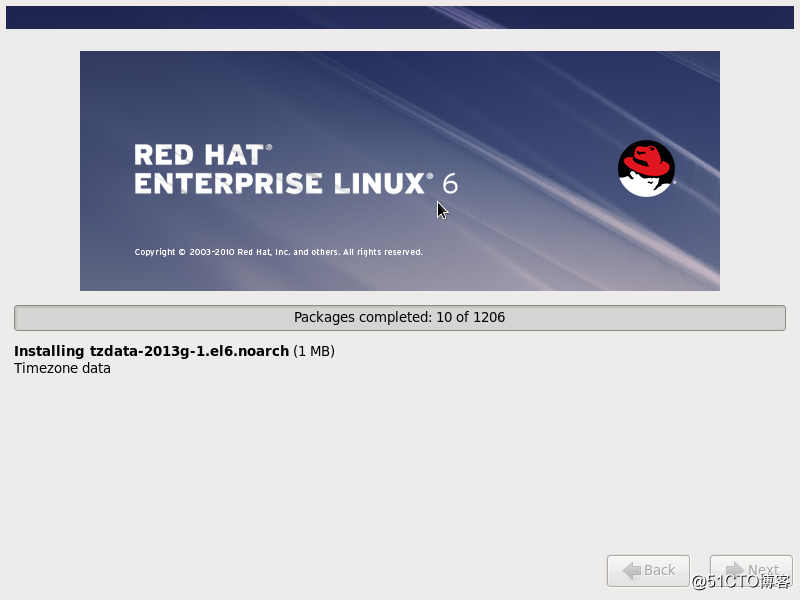
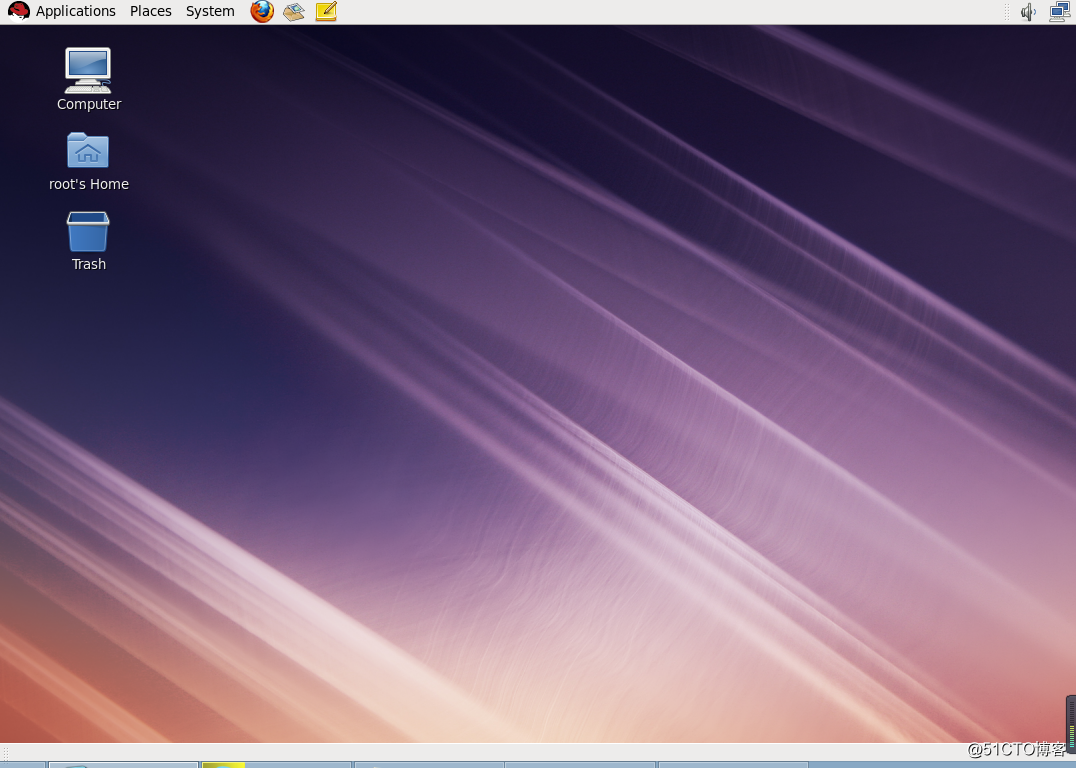
原文地址:http://blog.51cto.com/13630803/2116675